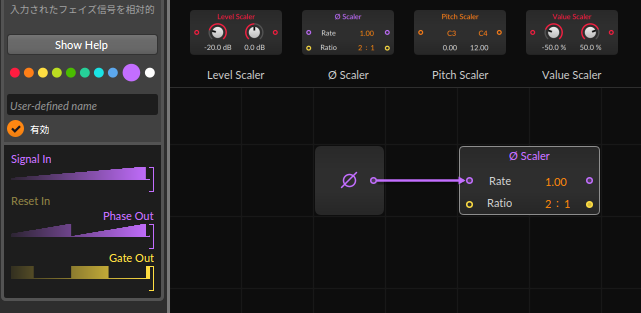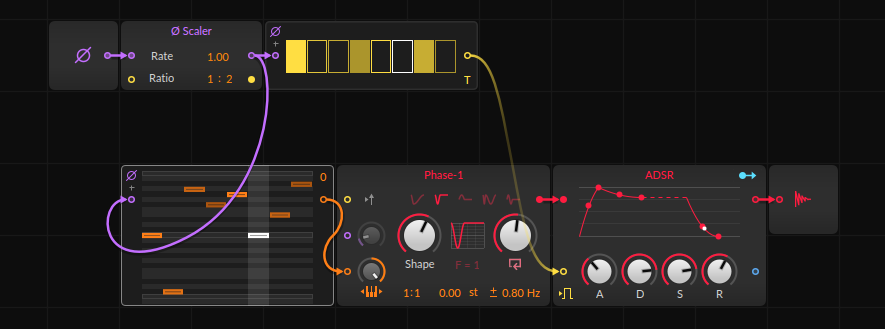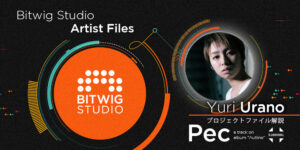Bitwig Studio “POLY GRID”で「自動で動くシンセサイザーパッチ」を作る! Vol.2
イントロダクション
本連載では、Bitwig Studioの“THE GRID”というオープンなモジュラー環境を用いて、アーティスト自身がTHE GRIDでどうやってサウンドメイキングをしていくのかを解説いたします。アーティストが実際に作成したプロジェクトファイルもダウンロードできるようになっています。まずは、Bitwig Studioのデモバージョンをダウンロードして、連載と共にTHE GRIDを楽しんでください。
-
Vol.1:音を出すまでの基本設定
Poly Gridの基本的な解説とちょっとした音色変更 -
Vol.2:フェイズ信号でシーケンスさせる
PhaseとScaler、Gateで、自動で動くシーケンサー部分を作成 -
Vol.3:エフェクトで彩りを加える
エフェクトを追加して、広がりのあるサウンドに
Bitwig Studioデモ版ダウンロード
Bitwig Studioのデモ版はこちらからダウンロードできます。
デモ版ではファイルの保存が行えませんが、すべての機能にアクセスが可能です。プロジェクトファイルもそのまま開いて、実際に再生・編集を行うことができます。
解説しているプロジェクトファイル
この連載で解説しているプロジェクトファイルはこちらからダウンロードできます。ダウンロードしたZIPファイルを展開(解凍)し、現れたフォルダー内の「auto_seq_synth.bwproject」ファイルをBitwig Studioで開きます。

Yuri Urano(http://yuri-urano.com/)
自身の声や楽器、自然の音などを巧みにブリコラージュするエレクトロニック・ミュージックアーティスト。独自の世界観と美学が貫き通されたサウンドが高く評価され、ジャンルや国境を越えたグローバルな活動を行っている。
2018年1月、次世代エレクトロニック・クリエイターオーディション「INTERLUDE from TDME」でグランプリを獲得。その後、イギリスのCPU Recordsから自身のキャリア初となる12インチ『Autline』、そして自主レーベルYLより第一弾となる『Reed』をリリース。日本の町工場をレーベル化するプロジェクト「INDUSTRIAL JP」への楽曲提供や、TEDxKobeでのサウンドプロデュースのほか、その多才さを様々なフィールドで発揮している。
こんにちはYuri Uranoです。
2回目の本記事では、シンセサイザーを自動演奏させるシーケンサー部分を作っていきます。
前回作った基本のシンセサイザーに早速パッチングしていきましょう!
「Phase in」:フェイズ信号を供給する
まず、「Phase in」のモジュールを立ち上げてフェイズ信号を供給します。
各モジュールは選択すると、インスペクターパネルに信号の情報などが表示されます。
「Phase in」の信号に関する設定は、デバイスのインスペクターパネルで行うことができます(モジュール・パレットの空の部分をクリックすると表示されます)。
一旦ここではデフォルトの設定で作っていきましょう。
「ΦScaler」:フェイズ信号をスケールする
次は「ΦScaler」を使います。このモジュールは、入力されたフェイズ信号を相対的にスケールする(速くしたり、遅くしたりする)モジュールです。
先ほど立ち上げた「Phase in」のフェイズアウトを「ΦScaler」のシグナルインに接続します。
モジュールのRateの部分で送られてくる信号をどんな速さにするか設定します。送られてくる信号を1とするので、
- 1.00=100%で変化なし。
- 2.00(200%)は2倍速くなります。
- 0.25(25%)になると1/4遅くなります。
Ratioの部分は「ΦScaler」からアウトプットされる信号を分数で設定します。
数字の意味を例えで説明すると、
- 「1:4」に設定した場合・・・1が分子、4が分母。
この場合だと、1/4倍速(25%減速)ということになります。
「Gate」:信号のOn/Off情報をシンセに送る
ここからは音を出していきます!
まずは「Gate」モジュールをパレットに立ち上げましょう。
先ほど立ち上げた、「ΦScaler」のフェイズアウトから「Gate」のフェイズインへパッチングします。これで「ΦScaler」で調節したフェイズ信号の情報が「Gate」へ送られてくるようになります。
次は、前回の記事で立ち上げた「ADSR」のゲートインへ「Gate」のゲートアウトをパッチングして信号を送ってみましょう。
これで「Gate」のモジュールからゲートのOn/Off情報が「ADSR」へ送られ、それに従ってシンセの音が出るようになりました。
「Gate」のモジュールをみると、光がステップして動いているのが確認できます。「Gate」に付いている長方形の箱が信号のOn/Offスイッチのようになっています。信号は、
- 黄色にする(点灯)・・・On
- 黒にする(消灯)・・・Off
です。設定したタイミングで自動で音が鳴るようになりました。
音の出るタイミングをお好みで設定してみてください。
「Pitches」:ピッチ(音程)情報を送る
次は音程をつけていきます。「Pitches」のモジュールを使いましょう。
今回は「Gate」の動きと同期させたいので、先ほど立ち上げた「ΦScaler」のフェイズアウトから信号を供給します。
次に、「Pitches」のピッチアウトから、前回の記事で立ち上げた、オシレーター「Phase-1」のピッチインにパッチングします。
ここでは「Phase-1」に「Pitches」のピッチ情報を受け取って欲しいので、「Phase-1」の「key Tracking」(鍵盤のマーク)をオレンジから黒に消灯させて、プリコードをオフにします。
そして「Phase-1」のピッチインについているアッテネーターを右に振り切ってMaxの+120.00stにします。
これで「Pitches」のピッチ情報が「Phase-1」へ送られてくるようになりました。
ピッチ情報が送られるようになったところで、音階もつけてみましょう。
音階は下から上へC~Cとなっていています。灰色は白鍵、黒色は黒鍵を表しています。
「鍵盤の並び順がよく分からない・・・」という方も安心してください。案外、適当に打ってみてもどうにかなります(笑)なので好きなところをポチポチとクリックして、まずは音程の変化を楽しんでみましょう。
もちろん鍵盤の並び順はよく使うので、知識として知っておくと便利です。
(ちなみにこのモジュールは左右上下に引っ張って上の画像のように拡大することも可能です!)
これで、Poly Gridで自動演奏するシンセサイザーができました!
次回はここに空間系のエフェクトを加えて、より伸びやかなサウンドにしていく方法をご紹介します。
本日はご高覧ありがとうございました。
本プロジェクトファイルの著作権は著作者本人にあり、個人利用範囲に於いてのみご利用いただけます。以下を必ずお守りください。
- 本プロジェクトファイルの二次配付は許可されていません。
- 本プロジェクトファイルの商業目的での利用を禁じます。